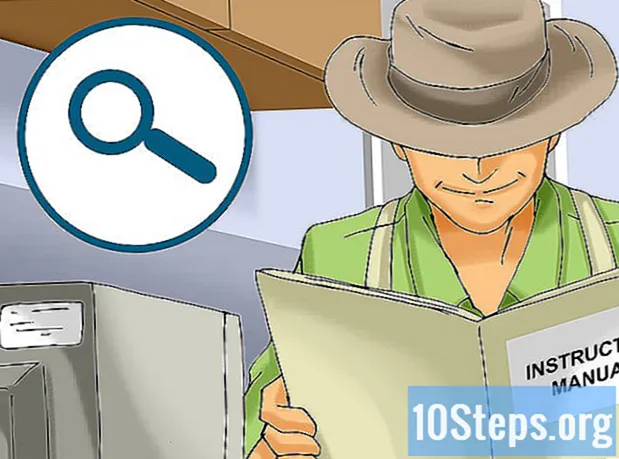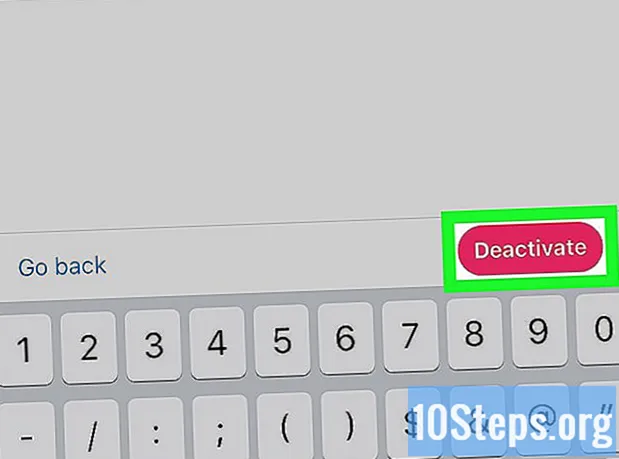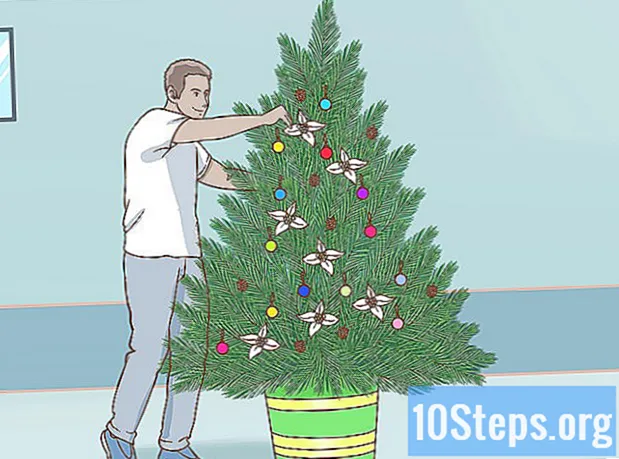Съдържание
Ако искате да играете вашите видео игри, но нямате телевизор, можете да използвате монитор на компютъра, за да го замените. Мониторите обикновено са по-евтини от телевизорите. Освен това много хора имат някъде забравен стар монитор, който може да бъде много полезен за стартиране на стари игри. Може да се наложи да свършите допълнителна работа и да имате нужда от конвертори, но е възможно да свържете практически всички конзоли към монитор на компютъра.
Стъпки
Част 1 от 3: Преди да се свържете
Вземете правилния монитор. Ако са налични повече от един монитор, е важно да отделите време и да решите кой ще е най-подходящ за вашата конзола. Всяка видео игра изисква определен тип монитор, за да осигури най-добри резултати, така че ако искате да имате възможно най-доброто игрово изживяване, отделете време, за да определите най-добрия вариант.
- В случай на по-нови конзоли, като PS4 и Xbox One, най-добрият вариант е Full HD монитор. Свързването на тези по-нови конзоли с CRT монитори ще доведе до много размазано изображение.
- Конзолите, които нямат изходи с висока разделителна способност (HD), ще предложат по-добра картина, ако са свързани към стари CRT монитори (тръбни лампи). Използването на CRT за свързване на системи като NES или Sega Genesis ще осигури много по-добри изображения. В допълнение към качеството на изображението, геймплеят също ще бъде по-добър поради по-високата честота на опресняване на този тип монитори. Честотата на опресняване е скоростта, с която мониторът е в състояние да актуализира изображението на екрана. Свързването на стара конзола към екран с висока разделителна способност може да доведе до компрометиран геймплей поради ниската честота на опресняване, както и разтегнатото изображение.

Проверете видео входовете на монитора си. Това е най-важното нещо, което трябва да знаете, преди да свържете конзолата. Повечето съвременни монитори поддържат HDMI и DVI връзки. По-старите модели могат да поддържат само VGA и DVI, докато други могат да поддържат само VGA. Много малко модели поддържат композитен видео вход (RCA), който се използва от много конзоли. Повечето съвременни видео игри могат да бъдат свързани чрез HDMI вход. Връзките на повечето монитори са отзад, но много от тях се доставят само с една връзка, а по-старите модели може да нямат подвижни кабели.- HDMI - Прилича на удължен USB конектор със слотове в двата края. Това е най-често срещаната връзка за модерни монитори и конзоли.
- DVI - Този 24-пинов конектор е много разпространен сред мониторите. Не се използва от никоя видео игра, но можете да използвате конвертори.
- VGA - Това е старият стандарт за монитори. 15-пиновият конектор обикновено е син. Повечето по-нови модели не предлагат този запис. Той също не се използва от никоя конзола, но можете да използвате конвертор.

Проверете аудио и видео изходите на вашата видеоигра. Всяка видео игра предоставя своите методи за свързване към монитор. HDMI е най-новият стандарт, докато по-новите устройства могат да използват RCA и RF.- Видео игри като PS4, Xbox One, PS3, Xbox 360 и Wii U вече поддържат HDMI. Единственото изключение е първата версия на Xbox 360. Тези конзоли също поддържат компонентни видео кабелни връзки, но малко монитори имат този вход.
- Конзоли като Wii, PS2, Xbox, Gamecube, Nintendo 64, PS1, Super Nintendo и Genesis поддържат композитни видео кабели. Wii, PS2 и Xbox също поддържат компонентни видео или S-Video връзки, въпреки че е много трудно да се намери монитор с тези входове. По-старите конзоли също използваха RF (коаксиални) връзки, но те почти не съществуват на мониторите.

Купете високоговорители или слушалки и аудио конвертор. Аудиото на видеоигрите ви може да излезе от вградените високоговорители на монитора ви, ако ги има. Както повечето не, ще ви трябва нещо, което възпроизвежда звука на вашата видео игра. Конверторът ще ви помогне да свържете аудио кабела на вашата конзола към високоговорителите или слушалките. Купете отделен аудио кабел, ако използвате HDMI, тъй като HDMI не се свързва с високоговорители.- По-новите конзоли (PS4 е пример) имат цифрови / оптични аудио изходи само ако не използвате HDMI. В този случай ще трябва да закупите конвертор.
- Можете да свържете слушалките си към контролера PS4, за да играете игри. В този случай използването на преобразуватели и допълнителни кабели става ненужно.
Закупете конвертор за конзоли, които не използват HDMI. Ще ви е необходим конвертор, ако искате да свържете стара конзола към входовете HDMI или DVI на модерен монитор. Налични са няколко модела. Някои от тях успяват да преобразуват няколко различни типа входове за стари видеоигри в един HDMI или DVI изход.
- Ако конзолата има само HDMI вход и мониторът поддържа само DVI, закупете конвертор HDMI към DVI или специфичен кабел, за да осъществите тази връзка.
Вземете правилния кабел (ако е необходимо). Повечето конзоли вероятно ще се доставят само с един тип кабел. Вашият PS3 може да е идвал с композитен кабел, но също така поддържа HDMI. Потърсете кабела, който ще осигури най-доброто изображение на монитора.
- HDMI кабелите работят еднакво на всяко устройство, което ги поддържа. По-старите кабели могат да имат свои собствени връзки за конкретната конзола. Можете например да използвате един и същ HDMI кабел за свързване на Xbox 360 и PS3, но не можете да направите същото с компонентните видео кабели, които са различни за всяка конзола.
- Закупете специален кабел или конвертор HDMI към DVI, ако вашата конзола поддържа само HDMI.
Част 2 от 3: Свързване на конзолата
Свържете единия край на HDMI кабела към конзолата, а другия край към монитора. Ако ще използвате HDMI, връзката е възможно най-опростена, просто свържете единия й край към всяко устройство. Като го направите, преминете към следващия раздел, за да научите как да накарате аудиото да работи.
- Преминете към следващия раздел след свързване, за да работи аудиото ви.
Свържете видео кабела от конзолата към конвертора. В случай на по-стари видео игри, ще е необходим конвертор. За да направите връзката, свържете кабелите според цветовете на съединителите. Внимавайте да не свързвате кабелите от една връзка към входа на друга.
- Много конвертори имат функционалността да превключват между два входа, които могат да бъдат тези на компютър и видео игра например. Ако конверторът поддържа това, също е интересно да свържете към него видео изхода на компютъра, за да можете да използвате тази функционалност.
Свържете конвертора към монитора. Използвайте HDMI, DVI или VGA кабел (в зависимост от модела), за да свържете видео изхода на конвертора към входа на монитора. Изключете монитора, преди да го свържете от VGA входа.
Изберете правилния запис. За да видите изображението, генерирано от конзолата, изберете правилния вход на монитора. Ако мониторът има само един вход, изображението трябва да се появи автоматично, когато двете устройства са свързани.
Част 3 от 3: Включване на аудиото
Свържете отделен аудио кабел, ако използвате HDMI. Този аудио кабел вероятно е специфичен за всяка конзола. Можете да използвате композитни или компонентни видео конектори за предаване на звук, когато използвате HDMI.
Свържете аудио кабела към конвертора. Повечето преобразуватели ще имат аудио вход и изход. Свържете двата аудио кабела (червен и бял) към съединителите с тези цветове на мястото, където са аудио входовете на преобразувателя.
Свържете високоговорителите или слушалките към изхода на конвертора. Свържете според цветовете на съединителите за високоговорители, ако използвате такъв. Ако използвате слушалки, използвайте зеления изход на конвертора. Някои преобразуватели предлагат само един изход, като в този случай просто включете високоговорителя или слушалките към него.
Конфигурирайте аудио изхода на видеоиграта. Ще трябва да настроите настройките на конзолата, така че звукът да излиза през отделния звуков кабел, а не през HDMI.
- Този процес на промяна на звуковия изход варира в зависимост от конзолата. Обикновено ще намерите тази опция в аудио настройките в менюто с настройки.